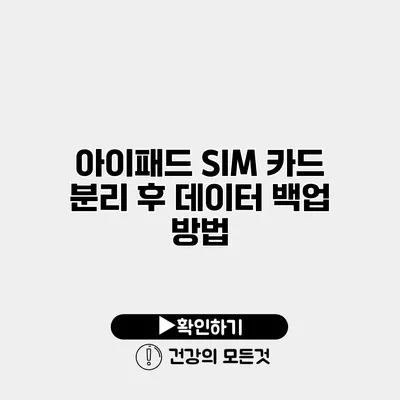아이패드의 SIM 카드를 분리한 후 데이터를 안전하게 백업하는 방법을 알고 계신가요? 일상에서 데이터를 잃어버리거나 손실되는 일은 매우 불안한 경험일 수 있습니다. 특히 모바일 기기에서의 데이터는 우리의 중요한 정보가 담겨 있어 더욱 그렇죠. 그래서 이번 블로그 포스트에서는 아이패드 SIM 카드 분리 후 데이터 백업 방법에 대해 자세히 알아보려 합니다.
✅ 클라우드에 안전하게 데이터를 저장하는 방법을 알아보세요.
아이패드 백업의 중요성
데이터 백업은 정보를 보호하는 가장 기본적인 방법입니다. 아이패드에서의 데이터를 주기적으로 백업하지 않는다면, 기기 손실이나 고장 등으로 인해 소중한 자료를 잃을 수 있습니다. 여기에 대한 사례로는 다음과 같은 경우들이 있습니다.
데이터 손실의 실제 사례
- 스마트폰을 잃어버린 경우
- 기기가 고장 나서 초기화하게 된 경우
- 불안정한 앱 사용으로 인해 데이터가 손상된 경우
이러한 이유로 데이터 백업은 더욱 중요해집니다.
✅ 아이폰 사진과 영상을 안전하게 백업하는 방법을 알아보세요.
아이패드 SIM 카드 분리 후 백업 방법
SIM 카드를 분리한 후, Wi-Fi 연결 상태에서도 데이터를 백업할 수 있습니다. 흔히 사용하는 두 가지 방법은 iCloud와 iTunes입니다.
iCloud를 이용한 백업
아이패드에서 iCloud를 이용해 데이터를 백업하는 방법은 매우 간단합니다.
설정 단계
- 설정 앱을 엽니다.
- 자신의 이름을 클릭한 후 iCloud를 선택합니다.
- iCloud 백업을 선택합니다.
- 지금 백업하기를 클릭하여 모바일 데이터가 아닌 Wi-Fi를 통해 백업을 진행합니다.
백업이 완료되면, “백업 완료” 메시지가 나타납니다. 백업이 완료된 데이터는 언제 어디서나 복원할 수 있어요.
iTunes를 이용한 백업
iTunes를 통해 아이패드를 백업하는 방법도 있습니다. 이 방법은 특히 컴퓨터를 자주 사용하는 사용자에게 유용하죠.
iTunes 백업 방법
- 컴퓨터에서 iTunes를 실행합니다.
- 아이패드를 USB 케이블로 연결합니다.
- iTunes에서 아이패드 아이콘을 클릭합니다.
- 이 컴퓨터를 선택하고 백업 지금을 클릭합니다.
- 백업이 완료되면 종료해도 됩니다.
✅ 시게이트 외장 하드와 드롭박스로 빠르게 데이터 복구하는 방법을 알아보세요.
데이터 복원
백업 후에는 언제든지 손쉽게 데이터를 복원할 수 있습니다. iCloud와 iTunes를 이용한 복원 방법은 다음과 같습니다.
iCloud 복원 방법
- 아이패드를 초기화합니다.
- 설정 중 iCloud 백업에서 복원 옵션을 선택합니다.
- Apple ID로 로그인 후, 최신 백업 파일을 선택합니다.
iTunes 복원 방법
- iTunes를 실행하고 아이패드를 연결합니다.
- 아이패드를 선택한 후, 백업 복원 버튼을 클릭합니다.
데이터 복원 시 주의사항
- 복원 과정에서 이전 데이터가 모두 제거되므로 주의가 필요합니다.
- 중단 없이 진행하는 것이 중요합니다.
✅ 클라우드 저장소 선택 시 고려해야 할 요소들을 알아보세요.
주의사항 및 추가 저장소 옵션
데이터 백업 과정에서 주의해야 할 사항들이 몇 가지 있습니다.
- Wi-Fi 연결: iCloud 백업 시 안정적인 Wi-Fi 연결이 필요해요.
- 배터리 상태: 백업 및 복원 과정에서 배터리가 충분해야 합니다.
- 개인정보 보호: 백업 파일이 안전한 곳에 저장되도록 하세요.
요약 및 행동 촉구
이번 포스트에서는 아이패드의 SIM 카드 분리 후 데이터를 안전하게 백업하는 방법을 살펴보았습니다. iCloud와 iTunes 두 가지 방법 모두 쉽게 따라 할 수 있는 절차로 구성되어 있습니다. 데이터 백업은 더 이상 선택이 아닌 필수입니다. 소중한 데이터를 잃기 전에, 지금 바로 백업해 보세요!
| 백업 방법 | 장점 | 비고 |
|---|---|---|
| iCloud | 편리성, 자동 백업 가능 | Wi-Fi 필요 |
| iTunes | 완벽한 백업, 로컬 저장 | USB 케이블 필요 |
마지막으로, 데이터 저장은 미리미리 준비하는 것이 가장 좋습니다. 잊지 말고 주기적으로 백업하세요!
자주 묻는 질문 Q&A
Q1: 아이패드 SIM 카드를 분리한 후 데이터를 어떻게 백업하나요?
A1: 아이패드 SIM 카드를 분리한 후 데이터는 iCloud 또는 iTunes를 이용해 Wi-Fi 연결 상태에서 백업할 수 있습니다.
Q2: iCloud를 이용한 데이터 백업 방법은 무엇인가요?
A2: 설정 앱에서 자신의 이름을 클릭한 후 iCloud를 선택하고, iCloud 백업을 선택한 다음 ‘지금 백업하기’를 클릭하여 백업을 진행합니다.
Q3: 데이터 복원 시 주의해야 할 사항은 무엇인가요?
A3: 데이터 복원 과정에서 이전 데이터가 모두 제거되므로 주의가 필요하며, 중단 없이 진행하는 것이 중요합니다.